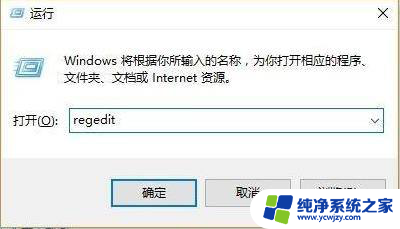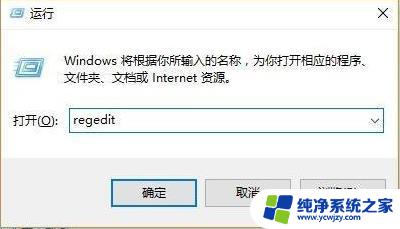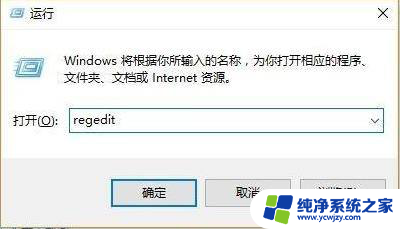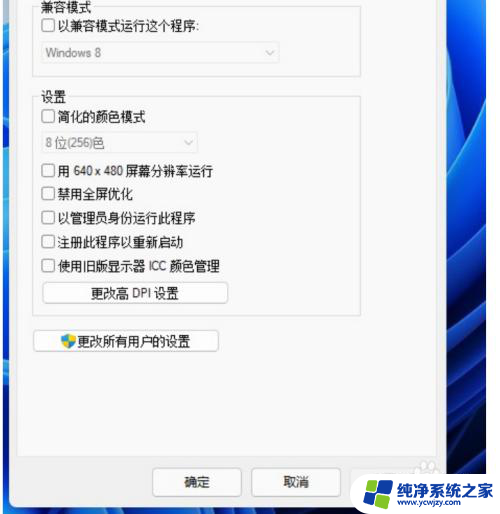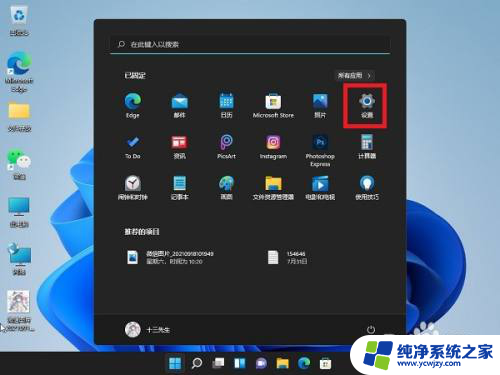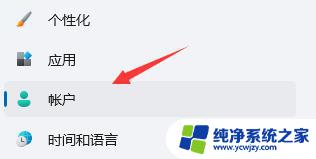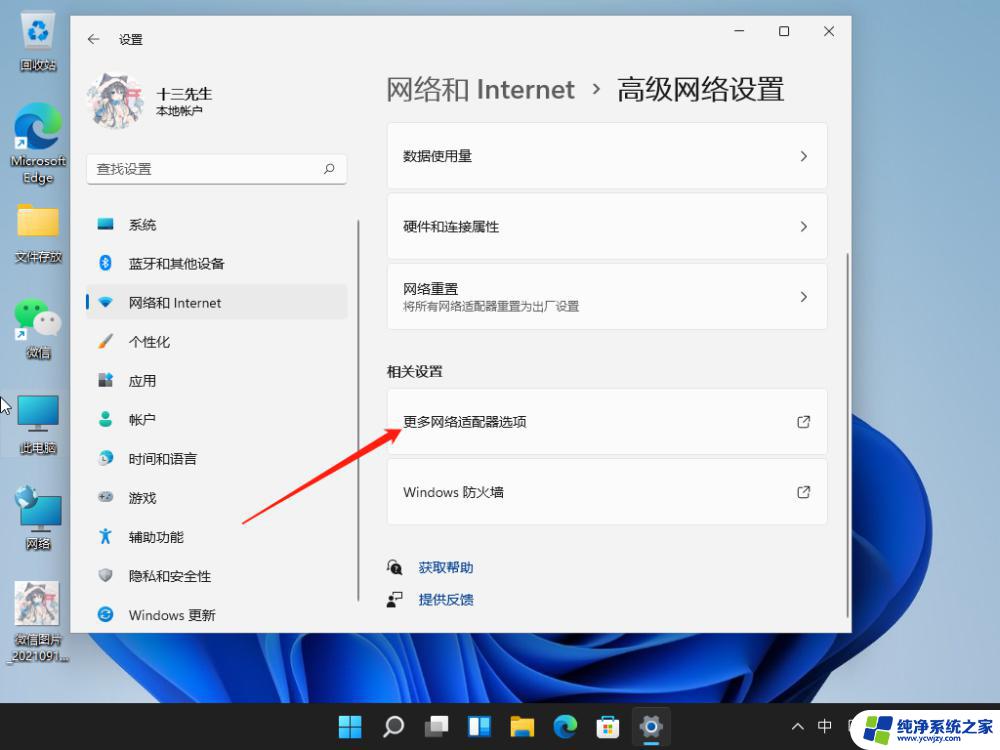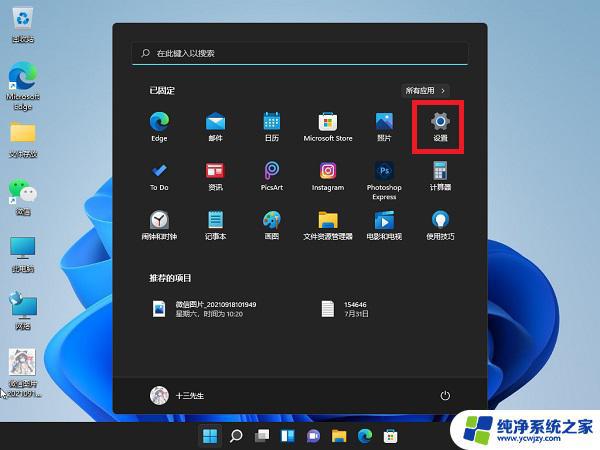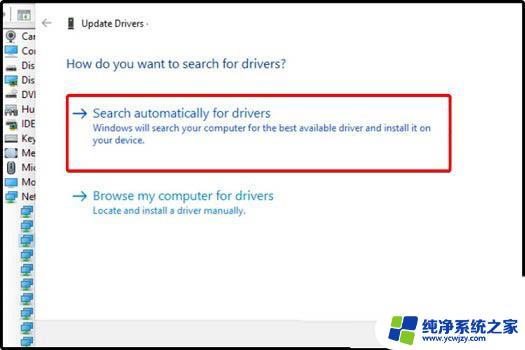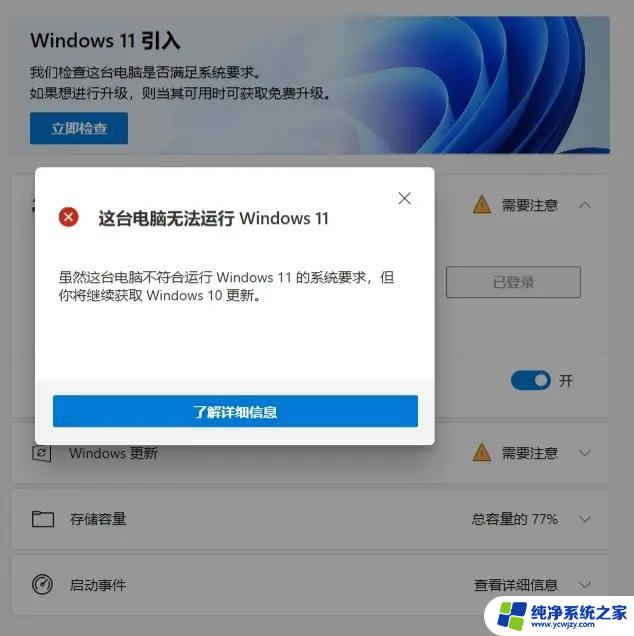win11指纹和pin都不能用进不去系统 Windows11系统PIN不可用怎么解决
近期有用户反馈在使用Windows 11系统时遇到了一个令人困扰的问题——无法通过指纹和PIN码进入系统,对于那些习惯使用这两种快捷方式的用户来说,这无疑给他们带来了一些不便。面对这个问题,我们应该如何解决呢?在本文中我们将探讨一些可能的解决方案,帮助大家重新获得对Windows 11系统的顺畅访问。无论是通过修复指纹和PIN码设置,还是采取其他替代方法,我们都会为大家提供详细的步骤和操作指引。让我们一起来了解如何解决Windows 11系统PIN不可用的问题吧。
步骤如下:
1、首先按下快捷键“win+r”打开运行,输入regedit回车。
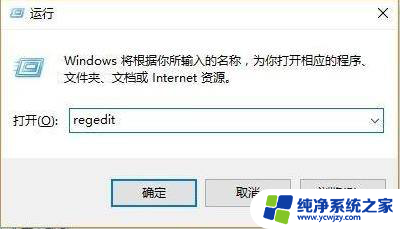
2、然后依次打开注册表:
HKEY_LOCAL_MACHINE\SOFTWARE\Policies\Microsoft\Windows\System。

3、添加注册表值,将其改为“allowdomainpinlogon”把值设置为1。
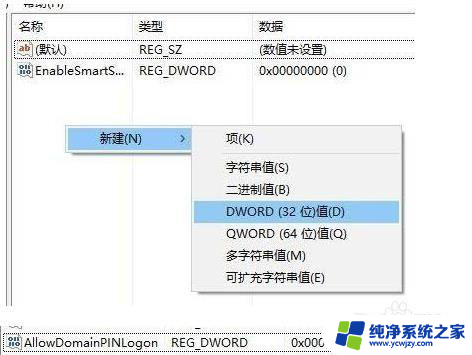
4、最后设置指纹和pin码,依次点击“设置—》账户—》登录选项”即可成功使用。
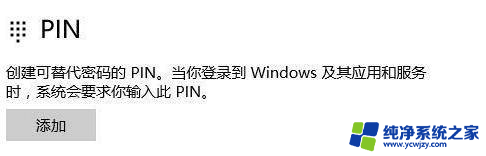
以上是关于无法使用指纹和PIN码进入系统的全部内容,如果您遇到相同问题,可以参考本文中介绍的步骤进行修复,希望这对大家有所帮助。